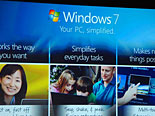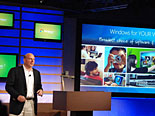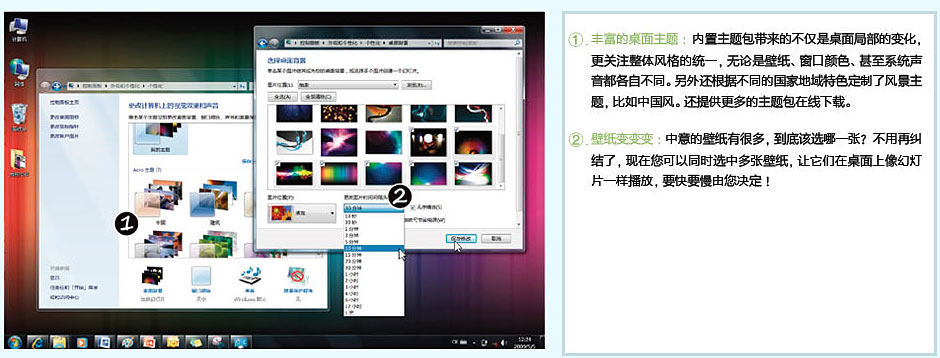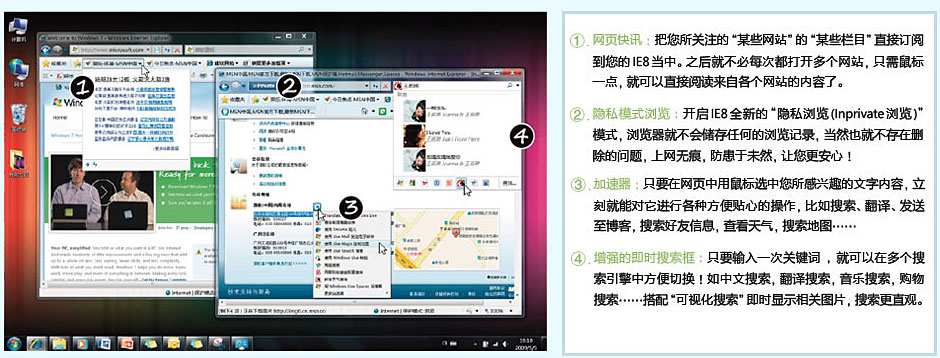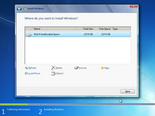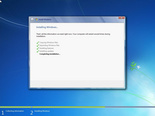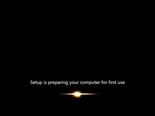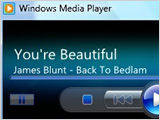|
| |
 |
 |
| |
快速导航:返回微软Windows7专区 |
|
|
|
|
发布会场外 |
进入发布会会场 |
有乐队在表演 |
软件厂商展示区 |
Windows Live展示台 |
windows 7装扮的小丑 |
展示Win 7的媒体体验 |
Win 7游戏体验 |
现场还有美女模特 |
发布会主会场 |
主持陈伟鸿与梁念坚先生 |
微软大中华区董事长兼CEO梁念坚演讲 |
合作厂商共贺Win7发布 |
windows 7主会场展示区 |
乔任梁演唱win7主题曲 |
微软一位女高管致开场白 |
小女孩凯利引出鲍尔默 |
鲍尔默交给小女孩一部新PC |
鲍尔默开始谈发布的Windows 7 |
鲍尔默演讲 |
布拉德·布鲁克斯上台演示 |
大屏幕上展示Win 7的媒体体验 |
布鲁克斯离开 鲍尔默重新出现 |
实时体验 |
展示产品 |
| |
|||||||||||
| |
|||||||||||
| |
|
|
|
|
|
||||||
| |
|||||||||||
 |
 |
 |
 |
 |
 |
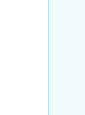 |
|||||
| |
|||||||||||
 |
 |
 |
 |
 |
 |
||||||
| |
|||||||||||
| |
|
|
|
|
|
|
|
|
|
|
|
|
||||||||||||||||||||||||||||||||
|
||||||||||||||||||||||||||||||||
|
|
|
 |
 |
| |
| |
| |
| |
|
| |